データの扱いにおいて、CSVやエクセルは広く利用されるフォーマットです。
しかし、そのデータを効果的に読み書きすることは簡単ではありません。
そこで登場するのがPythonのPandasです。
Pandasはデータの取り込みからフィルタリング、選択、加工、ファイルへの書き込みまで、
幅広い操作を簡単に行うことができます。
仕事でCSVファイルに記載された大量のデータを取り扱うことがありますが
Pandasを使うことで作業時間を大幅に短縮できたました!
この記事はどなたでも理解しやすいように、
Pandasを使用したCSVやエクセルのデータ読み書きについて詳しく解説します。
①CSVファイルの読み込みと保存
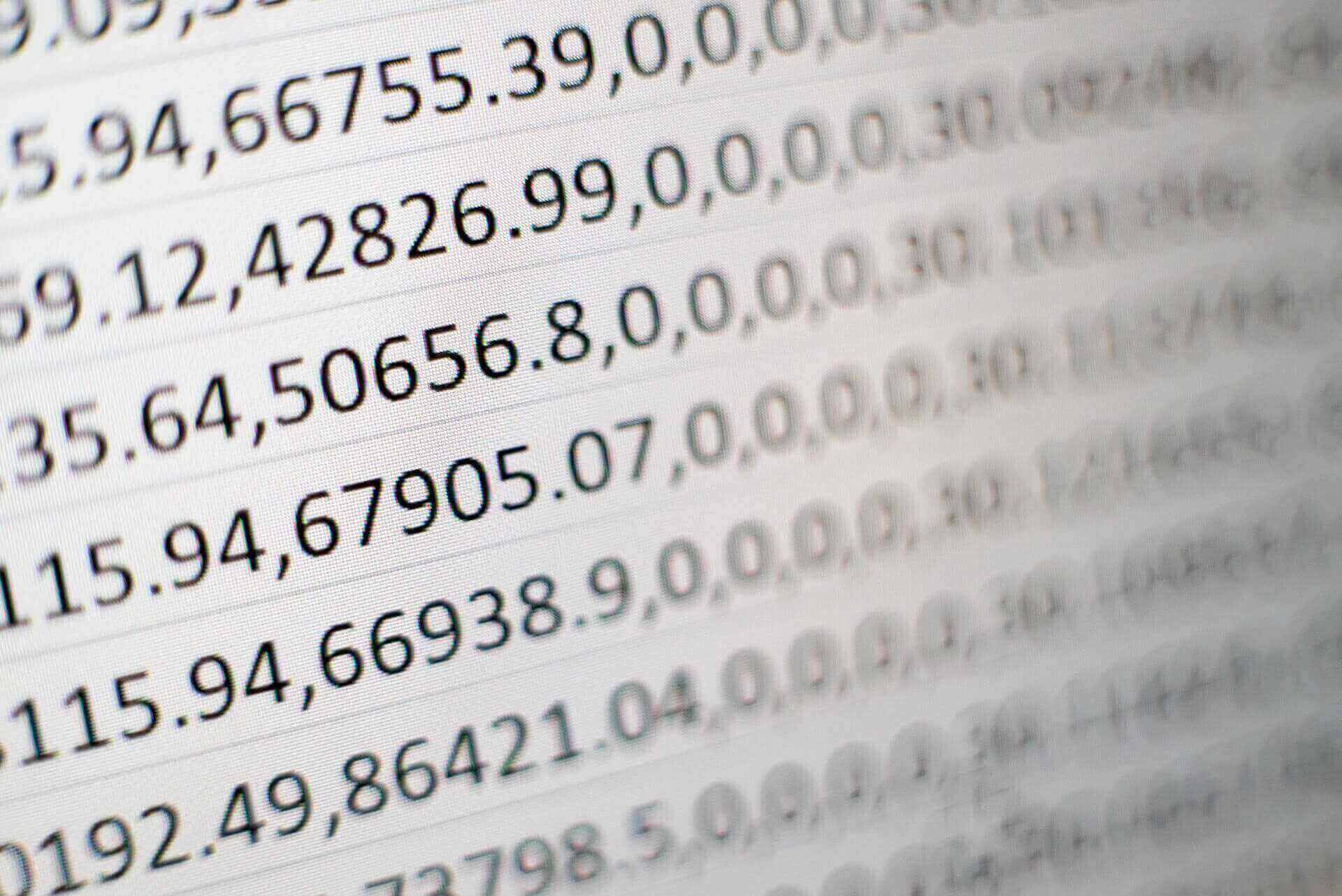
データ分析では、外部のデータをPython Pandasで読み込んだり
、処理したデータをファイルとして保存することがよくあります。
ここでは、CSVファイルとExcelファイルの読み込みと保存方法について説明します。
CSVファイルの読み込み
CSV(Comma-Separated Values)ファイルは、テキスト形式のデータをコンマやタブなどの区切り文字で列ごとに区切って保存したものです。
Python Pandasでは、CSVファイルの読み込みや保存が簡単に行えます。
CSVファイルを読み込むには、read_csv()関数を使用します。以下は、CSVファイルを読み込む例です。
import pandas as pd
# CSVファイルの読み込み
df = pd.read_csv('C:/Document/メカタナブログ/test.csv')#CSVファイルが保存されているディレクトリとファイル名を記載して下さい。これでdata.csvファイルが読み込まれ、データフレームとしてdfに格納されます。
データフレームにはCSVファイルの内容が表形式で格納されているので、
後の処理や分析に利用できます。
データフレームをCSVファイルとして保存するには、to_csv()メソッドを使用します。
以下は、データフレームをCSVファイルとして保存する例です。
import pandas as pd
# データフレームをCSVファイルとして保存
df.to_csv('C:/Document/メカタナブログ/test.csv', index=False)#CSVファイルが保存されているディレクトリとファイル名を記載して下さい。ここでindex=Falseとすることで、CSVファイルに行番号を含めないようにしています。
以上の方法を使うことで、PythonのPandasを使用してCSVファイルを簡単に読み込み、
さらに加工したデータを新しいCSVファイルとして保存することができます。
②エクセルファイルの読み込みと保存
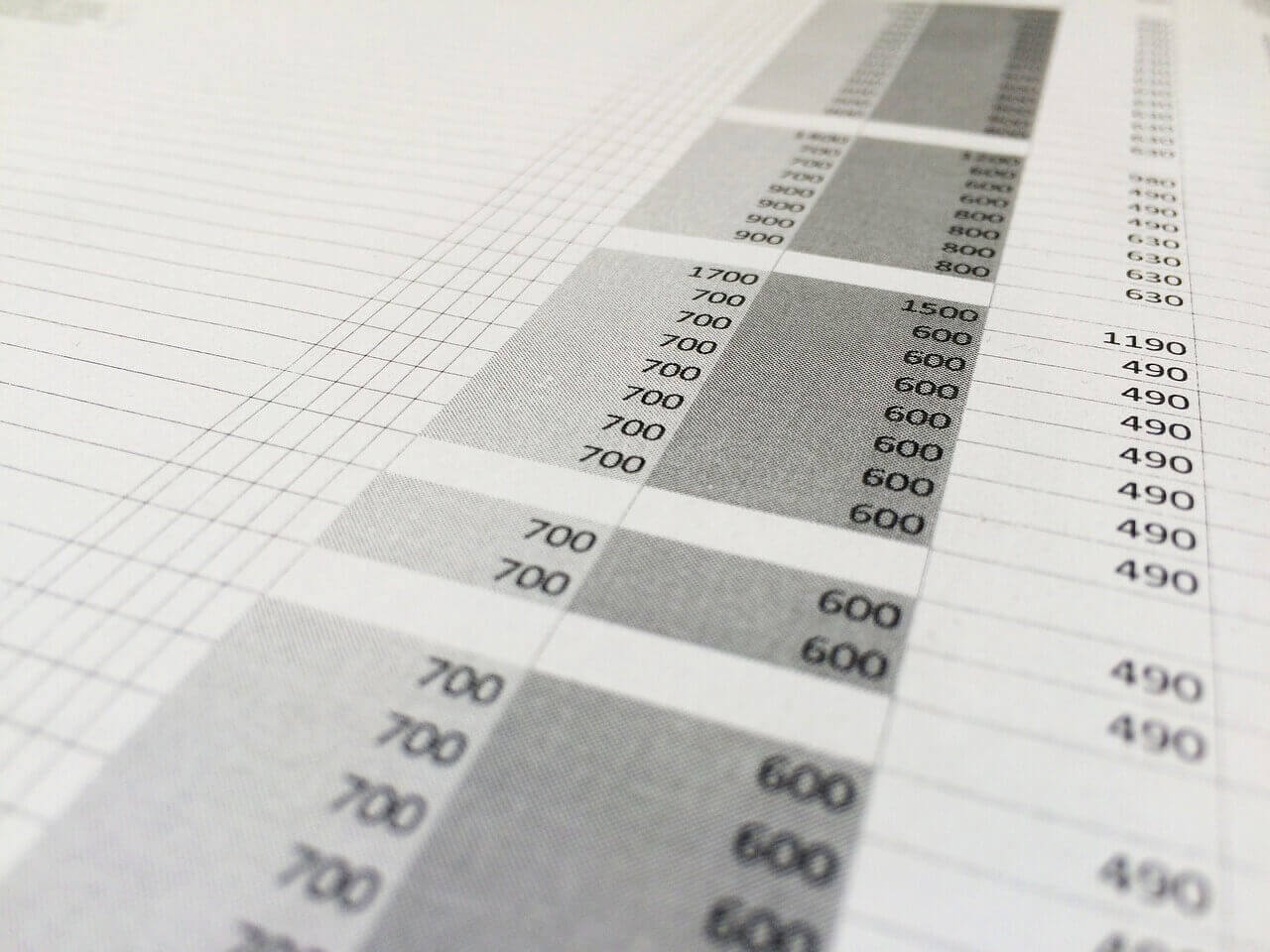
Python Pandasを使えばExcelファイルの読み込みや保存も容易に行えます。
Excelファイルの読み込み
Excelファイルを読み込むには、read_excel()関数を使用します。以下は、Excelファイルを読み込む例です。
import pandas as pd
# Excelファイルの読み込み
df = pd.read_excel('C:/Document/メカタナブログ/test.xlsx')#エクセルファイルが保存されているディレクトリとファイル名を記載して下さい。Excelファイルの保存
データフレームをExcelファイルとして保存するには、to_excel()メソッドを使用します。以下は、データフレームをExcelファイルとして保存する例です。
import pandas as pd
# データフレームをExcelファイルとして保存
df.to_excel('C:/Document/メカタナブログ/test.xlsx', index=False)#エクセルファイルが保存されているディレクトリとファイル名を記載して下さい。Python Pandasを使ってCSVファイルやExcelファイルの読み込みと保存を行うことで、
外部のデータを簡単に取り込んだり、処理結果を保存したりすることができます。
これによって、より多様なデータソースやフォーマットと連携しながら、効率的なデータ分析作業を行うことができます。
Pandasを使ったCSVとExcelファイルの読込みと保存方法を紹介させて頂きました。
この記事でビジネスや研究で活かされば幸いです。
今回は以上です。
